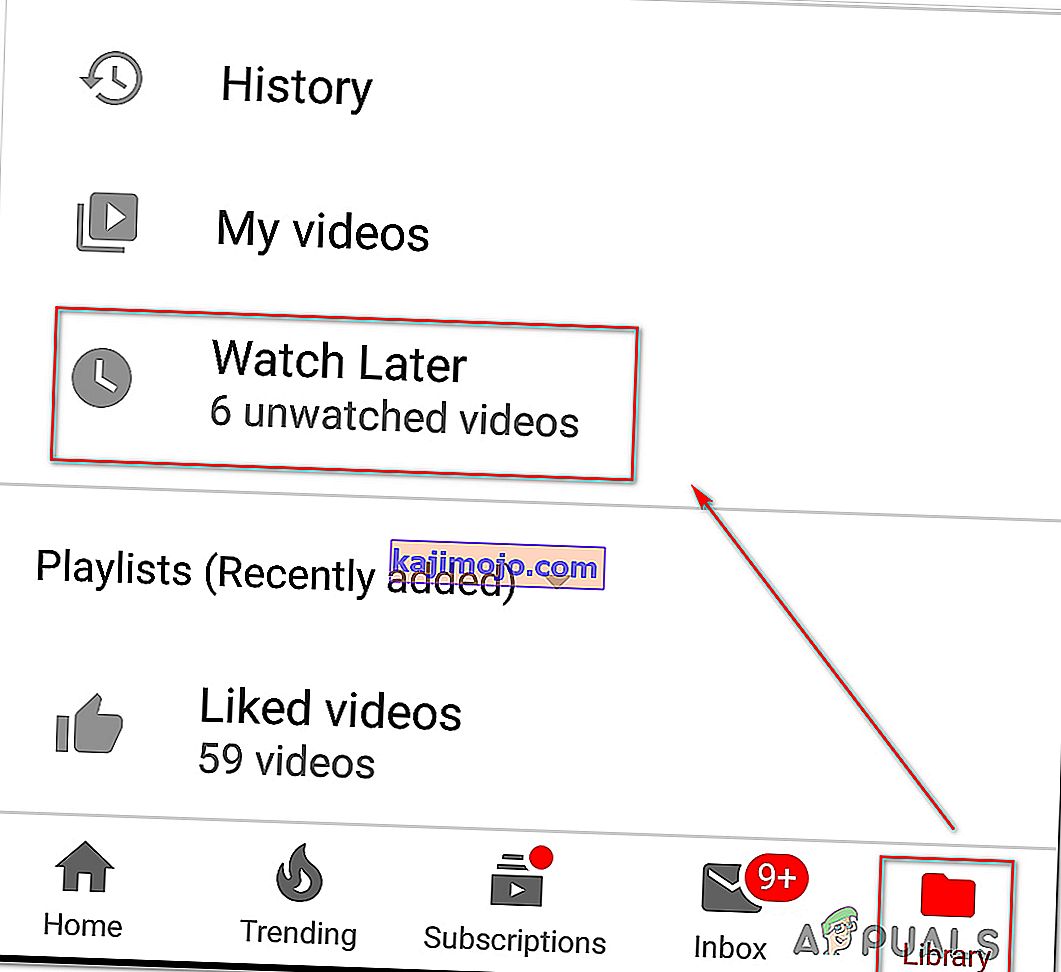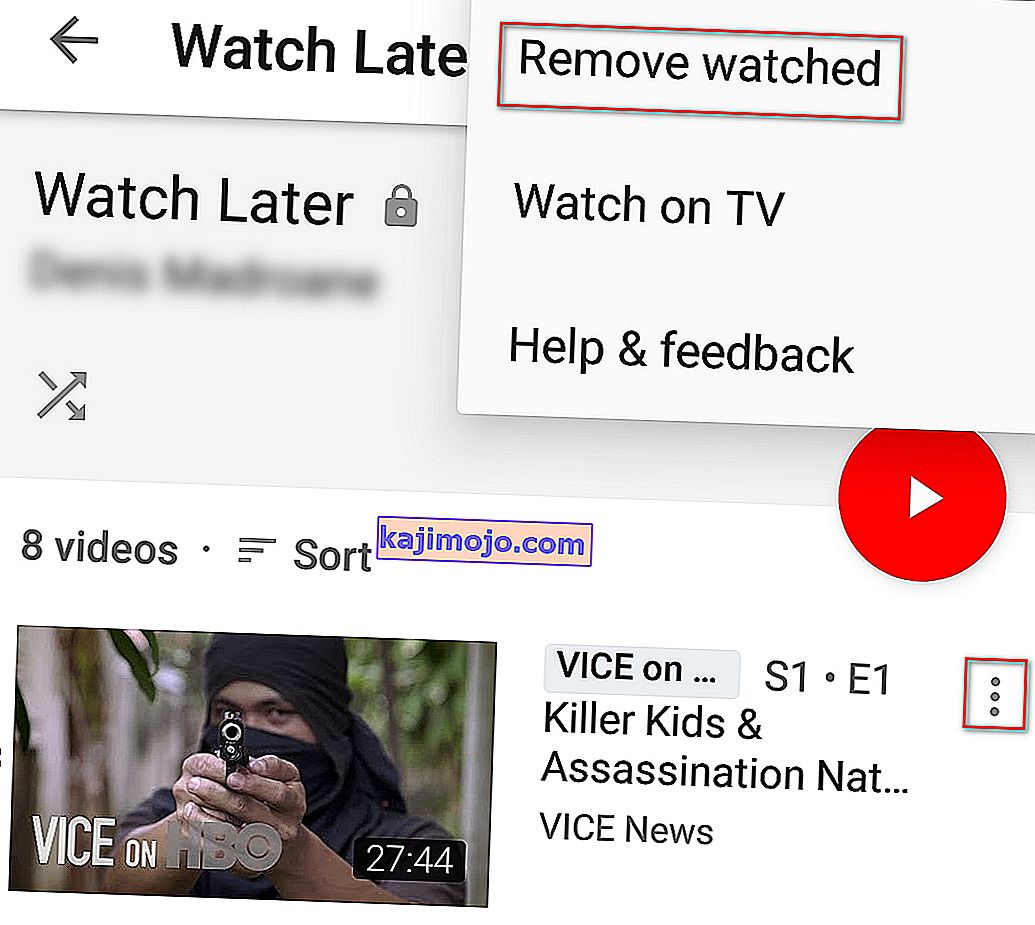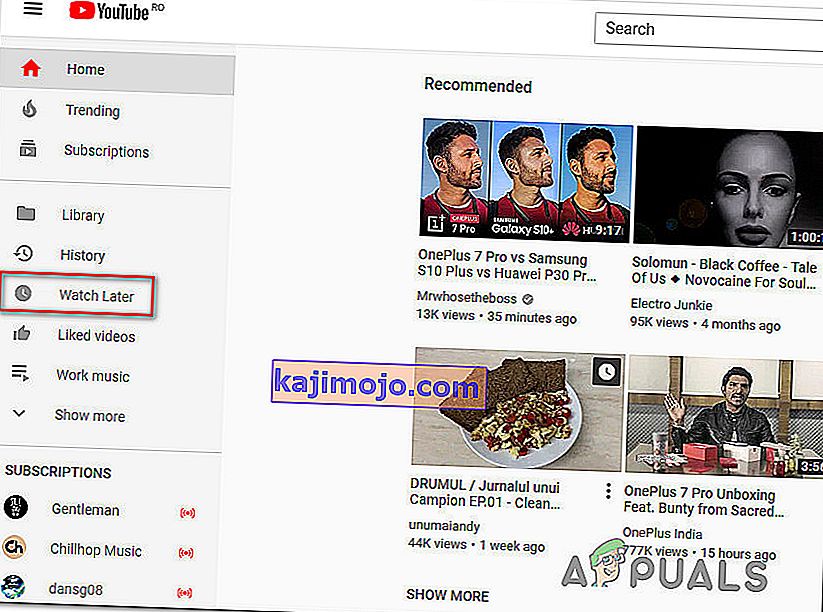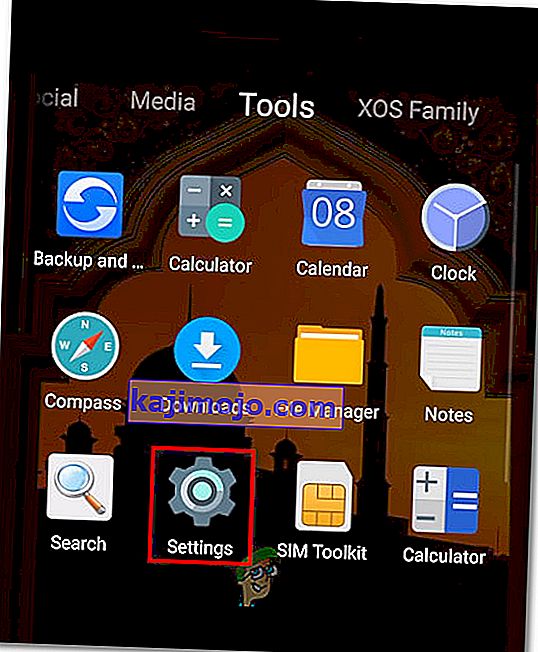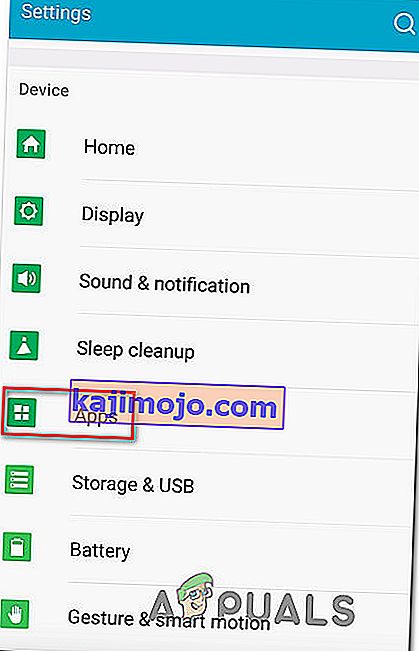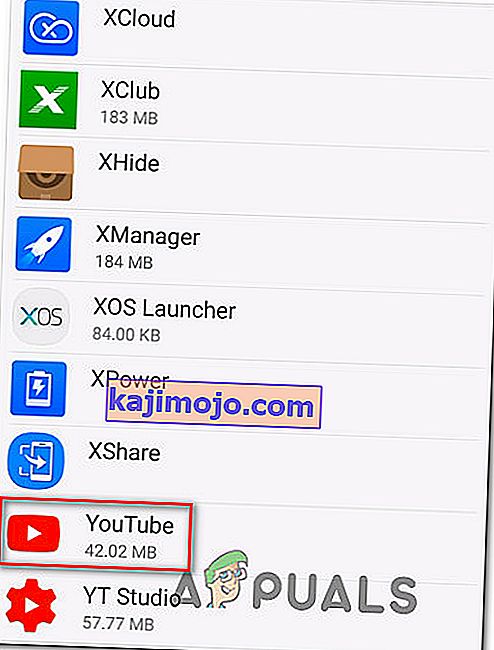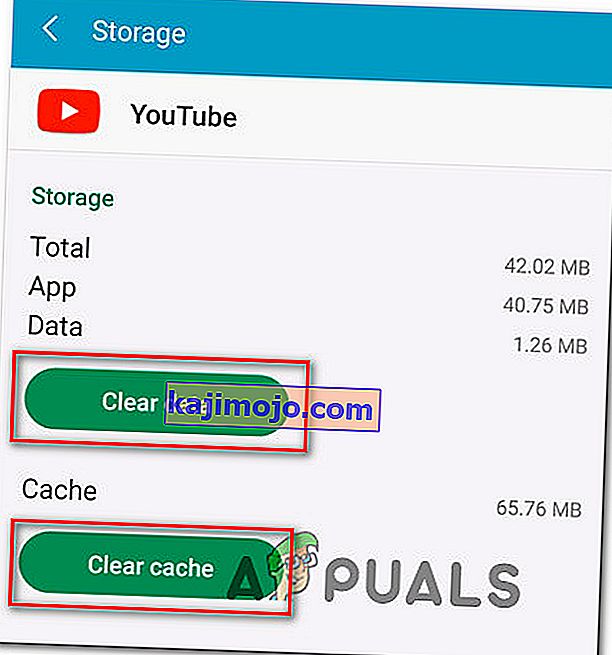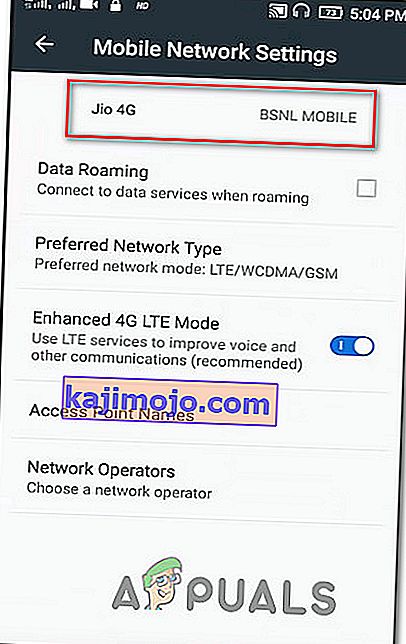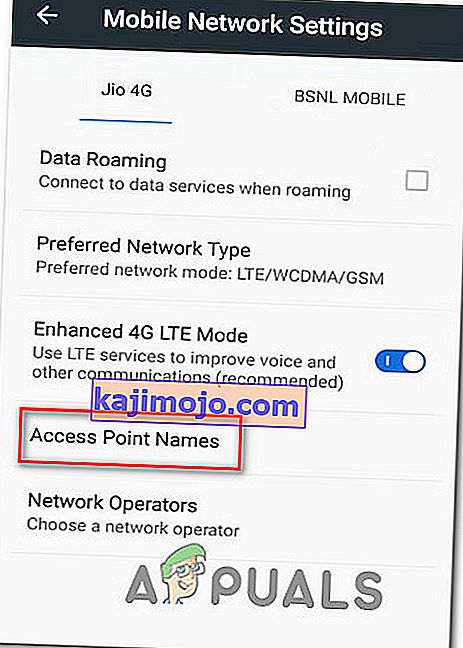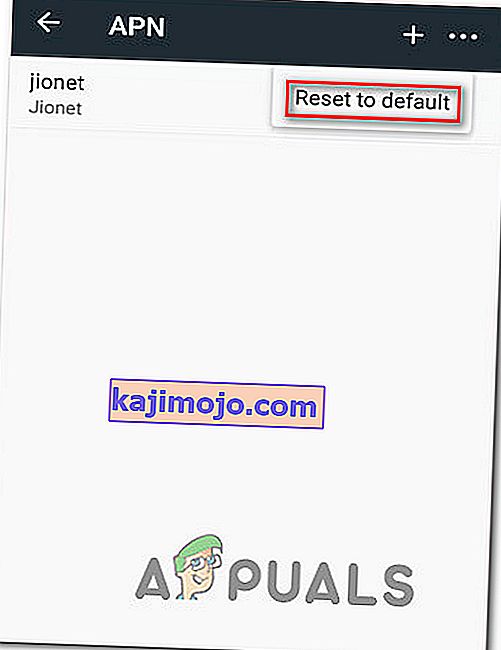Néhány felhasználó arról számol be, hogy rendszeresen látja a „ Hiba történt a hálózattal [503] ” hibát, amikor a Youtube webalkalmazást használja Windows, Android és iOS rendszeren. A legtöbb esetben az érintett felhasználók arról számolnak be, hogy a hiba akkor következik be, amikor egy videóra kattintanak a Megnézem később listából. A furcsa ebben a problémában az a tény, hogy ha a felhasználó ugyanazt a videót próbálja megnézni a rendszeres keresésből, akkor általában jól működik, hibaüzenet nélkül. Ha ez a hiba bekövetkezik, a YouTube alkalmazás nem tölti be az érintett videók megjegyzését és leírását.

Mi okozza a 'Hiba volt a hálózattal [503] hibát?
Ezt a problémát megvizsgáltuk különféle felhasználói jelentések és javítási stratégiák megvizsgálásával, amelyeket általában használnak a Hiba volt a hálózattal [503] hiba kijavítására .
Az állapotkódot megnézve megállapíthatjuk, hogy ez egy szerveroldali probléma, amely általában akkor jelenik meg, amikor a webhely szervere nem érhető el (egy vagy másik okból). Köztudott, hogy számos böngészővel és operációs rendszerrel történik, okostelefonokon és asztali eszközökön egyaránt.
A legtöbb esetben a hibát végül a csatlakozó okozza egyik vagy másik formában. Vizsgálataink alapján számos különféle bűnös létezik, akik kiválthatják ezt a problémát:
- Csatlakozás időtúllépése - A kapcsolat időtúllépése olyan esetekben fordul elő, amikor az APN beállításait alapértelmezett értékeikből módosították. Ez végül következetlenségeket okozhat abban, hogy az eszköz hogyan tud hozzáférni más szerverekről származó adatokhoz. Ha ez a forgatókönyv alkalmazható, akkor képesnek kell lennie arra, hogy megoldja a problémát azáltal, hogy visszaállítja az Access Point neveket az alapértelmezett értékekre.
- Sérült gyorsítótárazott adatok - Ez az egyik leggyakoribb kiváltó ok az Android-eszközökön, amikor erről a hibakódról van szó. Mint kiderült, bizonyos Android-verziók kiváltják ezt a problémát, ha a gyorsítótár-adatmappák megsérülnek. Ebben az esetben a probléma megoldható a gyorsítótár adatainak törlésével.
- A szerver túl elfoglalt vagy karbantartás alatt áll - az is előfordulhat, hogy a probléma szerveroldali: Vagy ütemezett karbantartás, vagy váratlan leállási időszak, amely hatással van a területére. Ebben az esetben nincs más javítási stratégiája, csak a Youtube szerverek állapotának rendszeres ellenőrzése.
- A lejátszási lista várakozási sora túl hosszú - Az is előfordulhat, hogy ez a bizonyos probléma azért merül fel, mert az alkalmazás megpróbálja betölteni a lejátszási lista lejátszási listáját, amely betöltődik, amikor lejátszási listát játszik le, de végül nem sikerül, mert a lejátszási lista túl hosszú. Ez általában olyan esetekben fordul elő, amikor a Nézd később listában több mint ezer különféle videó található. Ebben az esetben úgy oldhatja meg a problémát, hogy elég videót töröl, amíg el nem éri a 3 számjegyet.
1. módszer: A Google szerverek állapotának ellenőrzése
Mielőtt továbblép az alábbi alábbi módszerekre, és megkezdi a probléma elhárítását számos olyan javítási stratégiával, amelyet a többi felhasználó hasznosnak talált, fontos biztosítani, hogy a probléma ne álljon rajtad kívül.
A Youtube szerverek megbízhatóságáról híresek, de ez nem jelenti azt, hogy időnként nincsenek karbantartási időszakaik. Éppen tavaly a YouTube súlyos kiesést szenvedett, és az [503] hiba a lista élén állt, amikor felhasználói jelentésekről volt szó.
Annak biztosítására, hogy a probléma ne teljesen a szerver oldali legyen, szánjon néhány másodpercet arra, hogy felkeresse az olyan webhelyeket, mint a DownDetector vagy az Outage, és ellenőrizze, hogy más, Önhöz hasonló felhasználók is találkoznak-e ugyanazzal a problémával.

Egy másik jó hely a Youtube hivatalos Twitter-fiókjára. Szokásuk bármilyen típusú ütemezett karbantartást vagy nagy áramkimaradást feladni, amellyel szembesülhetnek.

Ha ellenőrizte, és nincs olyan jelentős esemény, amely kiválthatja a Hiba volt a hálózattal [503] hibát, lépjen az alábbi következő módszerre néhány hibaelhárítási útmutatóhoz.
2. módszer: Videók törlése a Nézés később listából
A legtöbb esetben probléma merült fel a hálózati [503] hiba esetén azoknál a felhasználóknál, akik sok videót adtak hozzá a Nézz később listához. Bár nincs hivatalos magyarázat arra, hogy ez a módszer miért hatékony, számos felhasználó arról számolt be, hogy sikerült megoldani a problémát, miután törölte az összes olyan videót, amelyet korábban hozzáadott a Nézés később listához.
Miután ezt megcsinálta és újraindította az alkalmazást, a Nézni később listára felvett új videók nem váltották ki a Hiba volt a hálózattal [503] hibát. Úgy tűnik, hogy ez azt sugallja, hogy a Google platformja megismétlődik, de ez okozhatja ezt a problémát.
Íme néhány gyors útmutató a videók törléséhez a Nézd később listából. Az egyik asztali eszközökhöz (PC és Mac), a másik pedig mobileszközökhöz (Android és iOS). Kövesse a használt eszköz típusára vonatkozó útmutatót.
Videók törlése a Megnézendő később listáról Androidon:
- A kezdőképernyőről nyissa meg a YouTube alkalmazást.
- Miután belépett a YouTube alkalmazásba, használja a képernyő alján található vízszintes menüt a Könyvtár kiválasztásához .
- Ezután a Könyvtár menüben kattintson a Megnézés később fülre a kívánt menü eléréséhez.
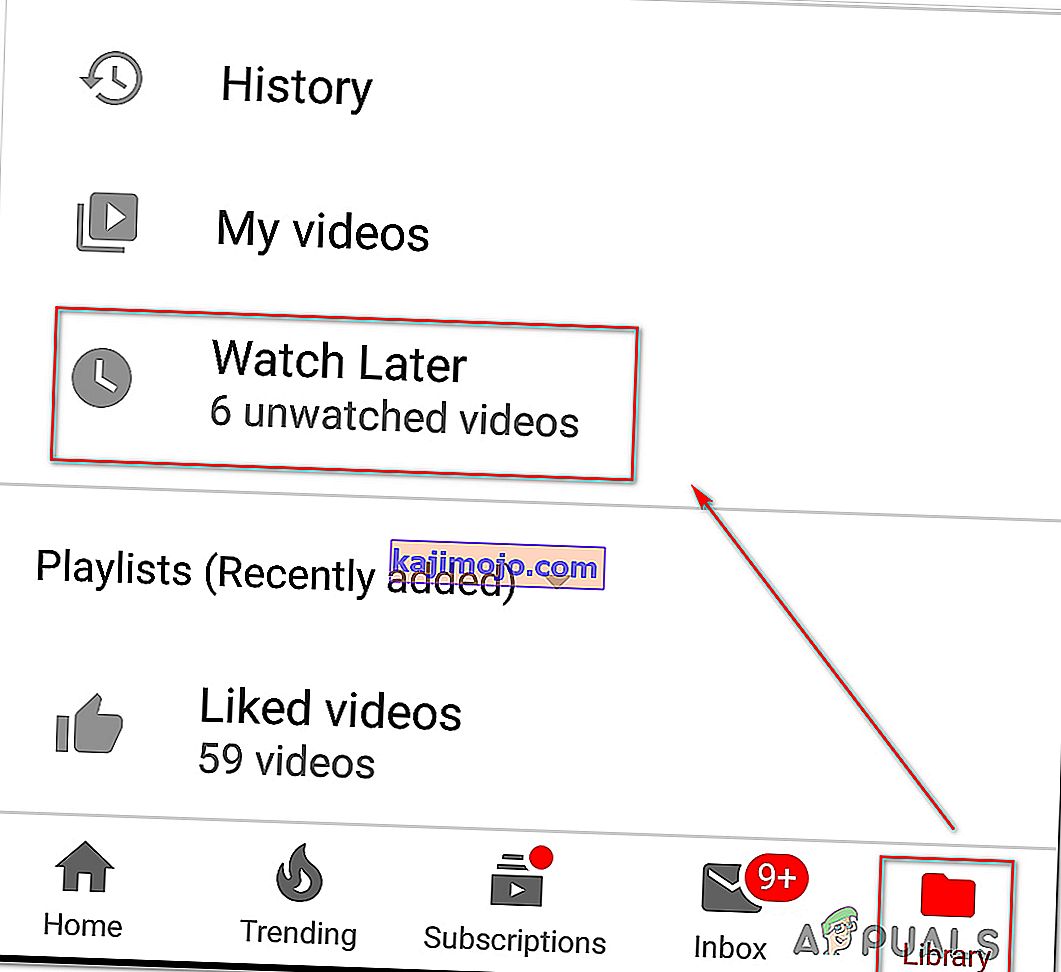
- Miután belépett a Nézés később menübe, egyszerűen érintse meg az egyes videókhoz tartozó műveletgombot, majd érintse meg az Eltávolítás a Megnézésből elemet .
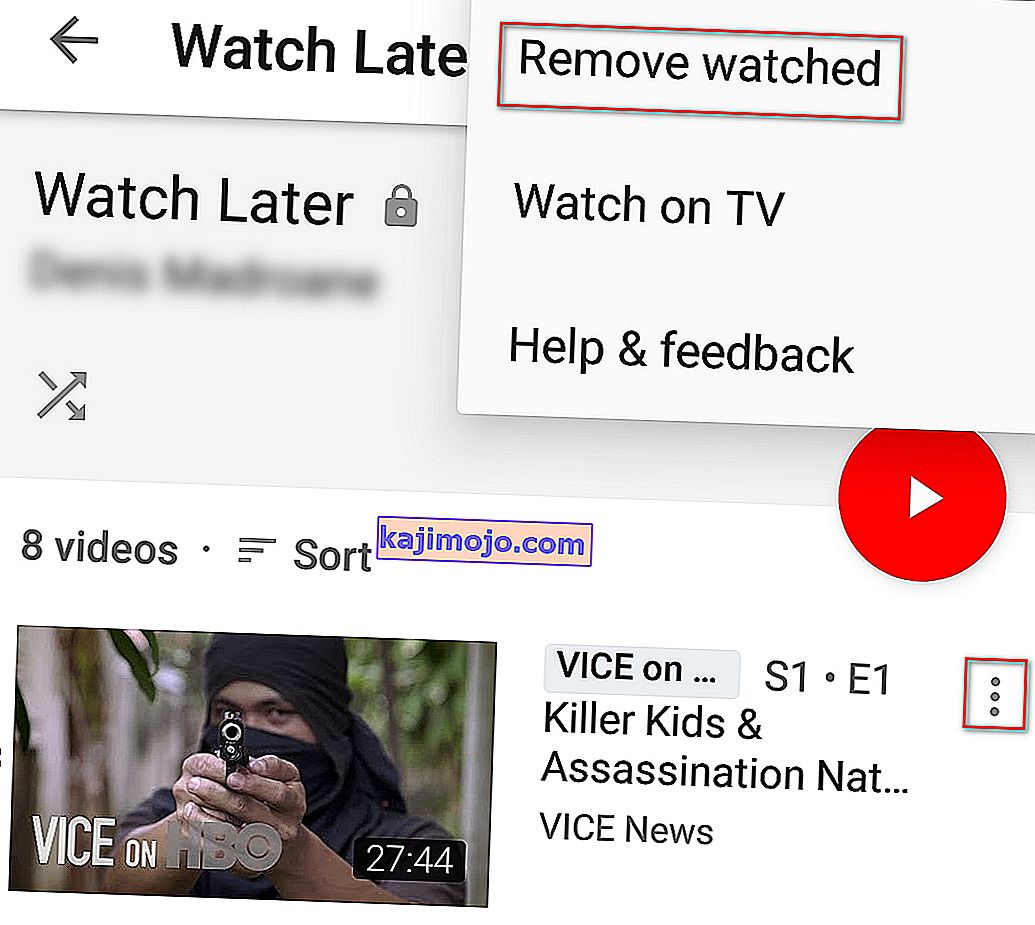
Megjegyzés: Ha sok videód van ebben a listában, akkor még jobb megközelítés az, ha megérinted a jobb felső sarokban található műveletgombot, és kiválasztod a Megtekintett elemek eltávolítása lehetőséget . Ez az opció eltávolít minden olyan videót, amelyet korábban hozzáadott a Nézés később mappához, ezzel sok időt megtakarítva.
- Indítsa újra a YouTube alkalmazást, adjon hozzá egy új videót a Nézz később listához, és nézze meg, képes-e lejátszani anélkül, hogy találkozna a Hiba volt a hálózattal [503] hibával.
Videók törlése a Megnézendő később listáról PC-n:
- Nyissa meg az alapértelmezett böngészőt, és keresse fel a Youtube webalkalmazást ( itt ).
- Kattintson a jobb oldali művelet gombra a függőleges oldalsáv megjelenítéséhez.
- Kattintson Watch Később a Library részén a menü.
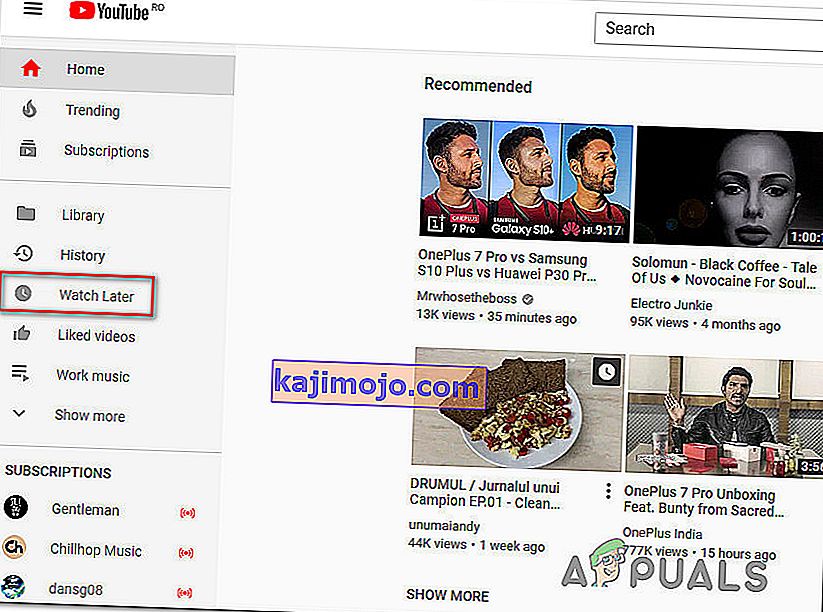
- Ha belép a Nézés később listába, kattintson az egyes videókhoz tartozó művelet gombra (hárompontos ikon), majd kattintson az Eltávolítás a Megnézésből később gombra . Tegye ezt a Nézd később részben minden videóval, amíg a lista teljesen ki nem törlődik.
- Adjon hozzá egy új videót a Nézz később listához, és nézze meg, hogy a Lejátszás közben még mindig probléma merült-e fel a [503] hibával.
Ha a fenti módszer követése után is ugyanazt a hibakódot kapja, lépjen le az alábbi következő módszerre.
3. módszer: A Youtube gyorsítótárának törlése (ha van)
Mint kiderült, ez a bizonyos kérdés kliensoldali is lehet az Android-eszközökön. Nagyon sok olyan felhasználó jelentett, amely a Hiba történt a hálózati [503] hibával találkozott, és a Youtube alkalmazásainak gyorsítótárának és adatainak törlésével sikerült kijavítania.
Megerősítették, hogy ez a javítás hatékonyabb mind az újabb Android-verziók, mind a régebbi verziók esetében. Itt van egy rövid útmutató a Youtube gyorsítótárának törléséhez:
- A saját Kezdőlap képernyőn érintse meg a Beállítások ikonra.
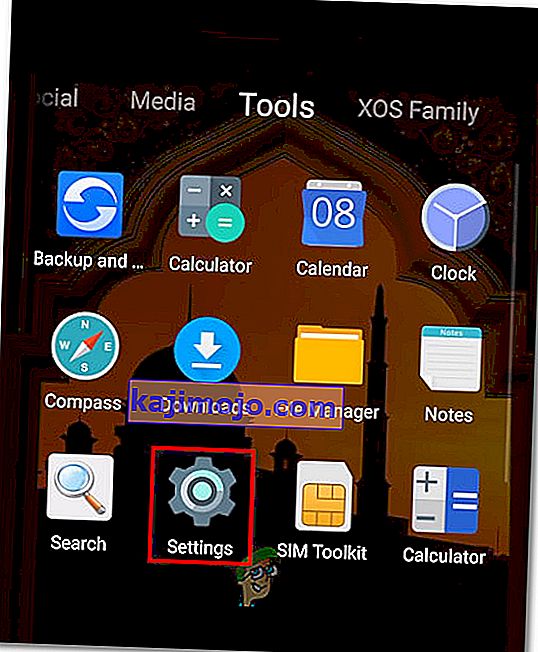
- A fő Beállítások képernyőn érintse meg az Alkalmazások elemet .
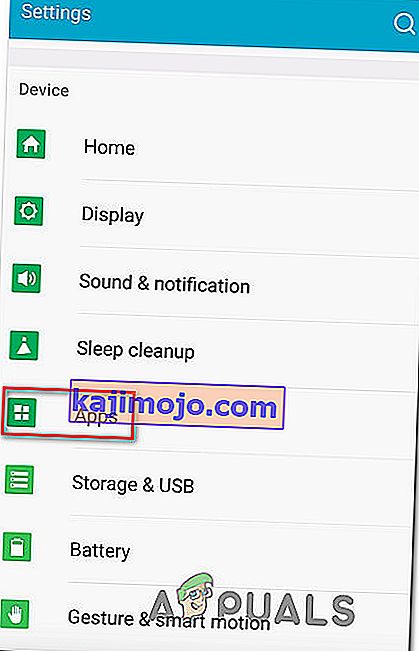
- Miután belépett az Alkalmazások képernyőn, görgessen lefelé az alkalmazások listáján, amíg meg nem találja a YouTube-ot. Miután meglátta, érintse meg egyszer.
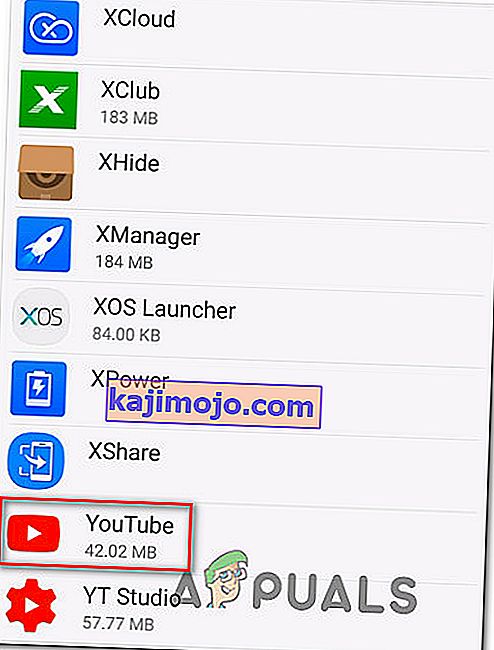
- Miután belépett a Youtube alkalmazásinformációkba , érintse meg a Tárolás elemet . A Tárolás menüben érintse meg az Adatok törlése elemet, és erősítse meg.
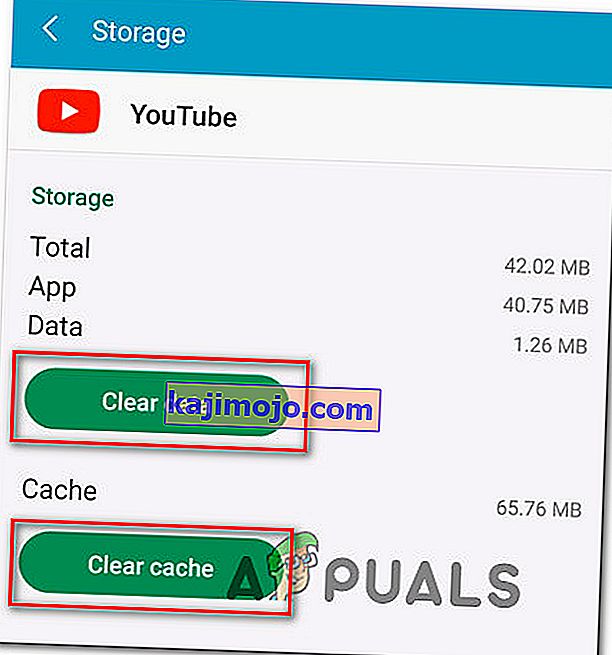
- Amikor a folyamat befejeződött, érintse meg a Gyorsítótár törlése elemet, és erősítse meg.
- Indítsa újra a Youtube alkalmazást, és nézze meg, hogy a probléma megoldódott-e.
Ha továbbra is a Hiba történt a hálózat [503] hibával találkozik, lépjen az alábbi következő módszerre.
4. módszer: Az APN beállításainak visszaállítása alapértelmezettre (ha van)
Számos Android-felhasználó arról számolt be, hogy sikerült megoldani a Hiba történt a hálózat [503] hibát azáltal, hogy visszaállította a hozzáférési pontok nevét az alapértelmezett értékekre. Miután ezt megtette és újraindította eszközét, néhány érintett felhasználó arról számolt be, hogy a Hiba volt a hálózattal [503] hiba már nem jelentkezett.
Megerősítették, hogy ez a megoldás az Android KitKat, a Lolipop, a Marshmallow és a Nougat rendszereken működik.
Itt egy gyors útmutató az APN (hozzáférési pontok nevei) visszaállításáról egy Android-eszközön:
- A kezdőképernyőn lépjen be a Beállítások menübe. A Beállítások menüben érintse meg a Mobil adat elemet , majd válassza ki az aktív adatkapcsolatot.
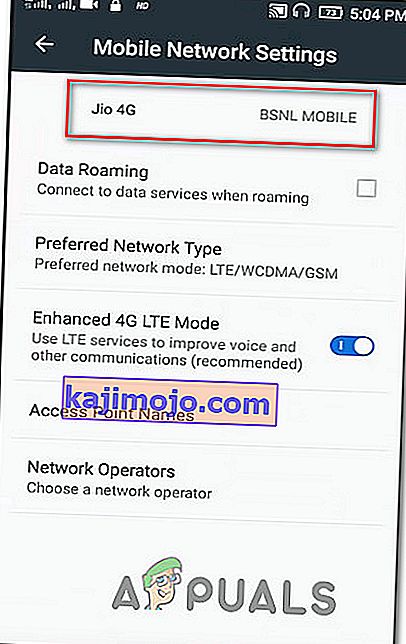
- Miután az aktív adatkapcsolat aktív, érintse meg a Hozzáférési pontok nevét .
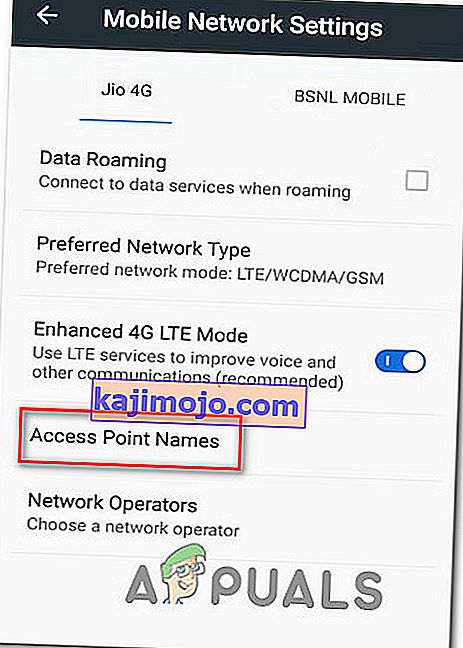
- Az APN beállításain belül kattintson a művelet gombra (három pont ikon), és érintse meg a Visszaállítás az alapértelmezettre elemet .
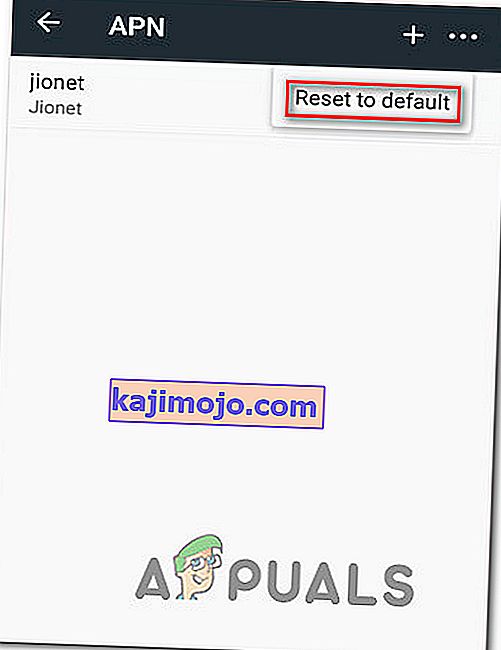
- Indítsa újra az Android-eszközt, és ellenőrizze, hogy a probléma megoldódott-e a rendszer következő indításakor.